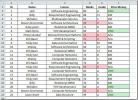Zlúčiť viac dokumentov Word 2010
Program Word 2010 je nepochybne najlepším textovým editorom v okolí, okrem poskytovania základných nástrojov na úpravu a štýlov grafov poskytuje aj možnosť prispôsobenia dokumentu ľubovoľným spôsobom. Aplikácia Word 2010, ktorá je v predvolenom nastavení skrytá, ponúka možnosť pridať rôzne funkcie, ako napríklad vložením niekoľkých riadkov kódu môžete zlúčiť dokumenty programu Word bez toho, aby ste museli používať špecializovanú tretiu stranu app. V tomto príspevku vložíme niekoľko riadkov kódu, aby sa zlúčil všetok obsah dokumentov, ktoré sa nachádzajú v rovnakom priečinku, a zobrazil ich v novom.
Najprv ich musíte umiestniť do rovnakého priečinka a uistite sa, že všetci patria do rovnakej verzie programu Word buď Doc alebo Docx. Ako vidíte na obrázku nižšie, otvorili sme dva dokumenty, ktoré sa zlúčia.

Teraz otvorte ľubovoľný dokument programu Word a uložte ho ako dokument s aktivovaným makrom. Pre tento účel prejdite do ponuky Súbor a kliknite na tlačidlo Uložiť ako.
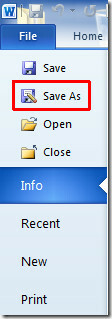
Zobrazí sa dialógové okno od Uložiť ako typ, cvaknutie Šablóna s textovým makrom Word a kliknite na Uložiť.
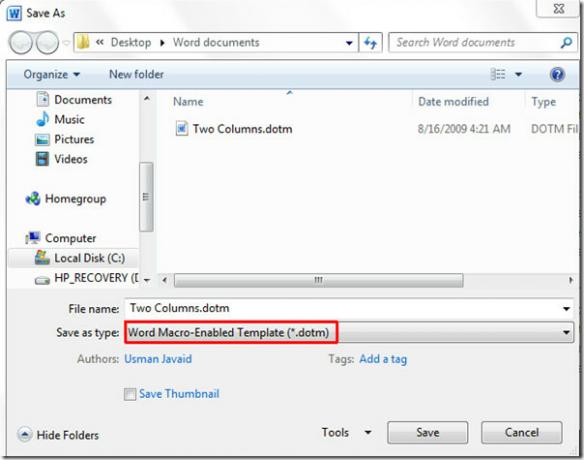
Budeme používať editor VB, takže najprv musíme urobiť vývojka Karta viditeľná v okne programu Word. V prípade, že nenájdete vývojka kartu prejdite na súbor kliknite na Možnosti a v ľavom paneli kliknite Prispôsobte pásku, z pravého panela povoliť vývojka check-box. cvaknutie OK vidieť vývojka na páse.

Teraz prejdite na vývojka a kliknite na Visual Basic.
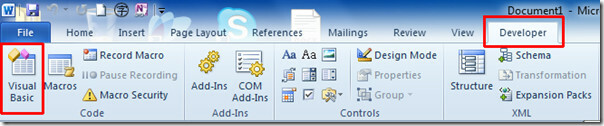
Dostanete sa do dialógového okna Editor VB, z ľavého bočného panela dvakrát kliknite Tento dokument otvoriť okno úprav VB. Na pravej strane uvidíte okno s kódom. Teraz do nich vložte tieto riadky kódu.
Poznámka: Nezabudnite v týchto riadkoch kódu zmeniť cestu priečinka, v ktorom sa nachádzajú dokumenty, a verziu dokumentov programu Word. Aby sme to uľahčili, pridali sme toto upozornenie aj pred kódy.
Sub MergeDocs ()
Dim Range ako Range
Dim MainDoc ako dokument
Dim strFile As String
Const strFolder = “C: \ Users \ Usman Javaid \ Desktop \ Word documents \” ||| (Zmeňte cestu, na ktorej sa nachádzajú vaše dokumenty)
Nastaviť MainDoc = Dokumenty. pridať
strFile = Dir $ (strFolder & “* .docx”) ||| (Zmeňte príponu súboru na .doc, ak pracujete s verziou Word 97-03)
Do Do strFile = “”
Nastaviť rng = MainDoc. rozsah
RNG. Zbaliť wdCollapseEnd
RNG. InsertFile strFolder & strFile
strFile = Adresár $ ()
slučka
End Sub
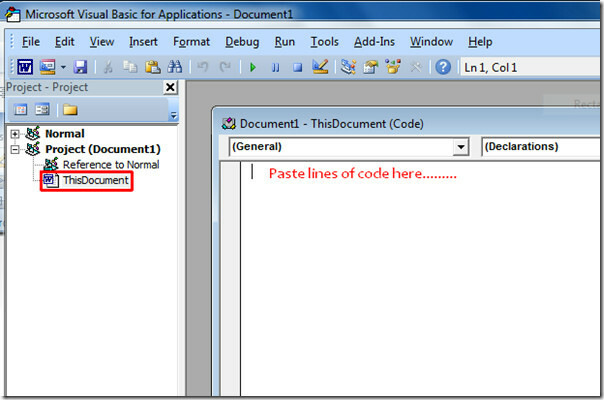
Teraz stlačte Ctrl + S uložte novo pridané makro a zatvorte editor VB. Prejdite na vývojka a kliknite na Makrá.

Z makra dialógové okno, vyberte MergeDocs makro a kliknite na beh.
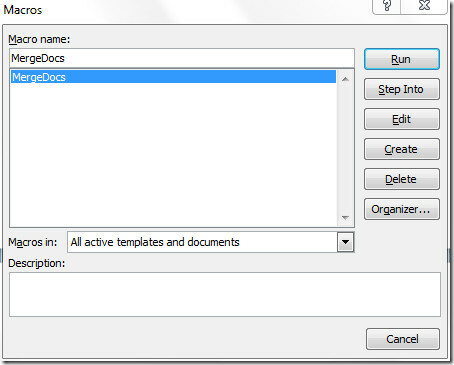
Ak ste zadali cestu a verziu správne, všetky dokumenty by sa zlúčili a otvorili v novom dokumente.

Môžete si tiež prečítať našich predtým skontrolovaných sprievodcov Návrat na posledný riadok upravený v programe Word 2010 a pomocou hromadnej korešpondencie v programe Word 2010.
Vyhľadanie
Posledné Príspevky
Porovnávací histogram v Exceli 2010
Grafy sú jednou z najvýznamnejších funkcií v programe Excel, ale ni...
Excel 2010: Používanie tlačidiel pomocou makra
Funkcia Excel Makro vám umožňuje zaznamenávať akcie, ktoré vykonáva...
Ako otvoriť samostatné Windows v programe Outlook 2010
Chcete otvoriť dve samostatné okná programu Outlook, povedzme vedľa...